Restaurer l'option de menu «Afficher l'image» manquante dans le navigateur Firefox
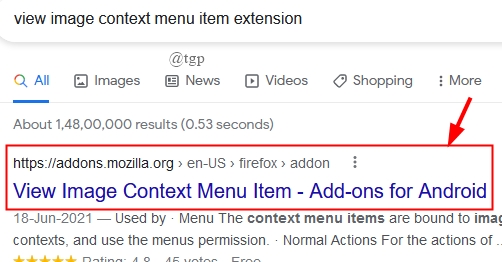
- 4520
- 0
- Mohamed Brunet
La mise à jour de Mozilla Firefox 88 a supprimé un certain nombre d'entrées de menu contextuel, l'option «Afficher l'image». Cette option est désormais remplacée par l'option "Image ouverte dans une nouvelle onglet". Si vous souhaitez récupérer l'option «Afficher l'image» dans Firefox, parcourez cet article pour en savoir plus.
Table des matières
- Comment restaurer l'option Image de vue dans Firefox
- Comment ajouter les extensions dans le menu contextuel
- 1. «Afficher l'élément du menu contextuel de l'image» Firefox complément
- 2. "Afficher l'image sur le même onglet" Firefox complémentaire
Comment restaurer l'option Image de vue dans Firefox
Initialement, avant la mise à jour lorsque nous avons l'habitude de sélectionner " Voir l'image", L'image remplacerait le contenu présent dans l'onglet ouvert. Tout en travaillant sur quelque chose d'important et un clic involontaire sur l'image peut entraîner la perte de données importantes. Pour résoudre ce problème, le "Ouvrir l'image dans un nouvel onglet" L'option a été introduite.
Si vous êtes quelqu'un qui estime que ce nouveau changement perturbe votre flux de travail, ne vous inquiétez pas car Mozilla Firefox prend en charge les extensions qui aident à reproduire la fonction supprimée. Ces extensions aideraient à visualiser l'image dans le même onglet que celle précédente.
Comment ajouter les extensions dans le menu contextuel
1. «Afficher l'élément du menu contextuel de l'image» Firefox complément
Pour récupérer l'option Afficher l'image, veuillez ajouter l'extension «Afficher l'élément du menu contextuel de l'image» du navigateur Firefox. Les étapes détaillées sont comme ci-dessous.
Étape 1: OUVERT BROWSER MOZILLA FIREFOX, TYPE «Afficher l'extension de l'élément du menu contextuel de l'image» dans la barre d'adresse et frapper Entrer.
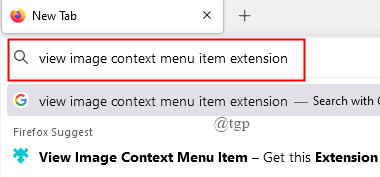
Étape 2: cliquez sur le lien approprié comme indiqué.
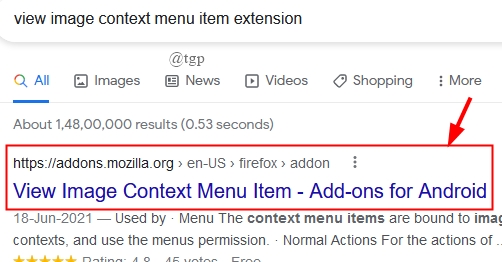
Étape 3: cliquez sur Ajouter à Firefox.

Étape 4: Une fenêtre contextuelle s'ouvre pour demander la permission. Cliquer sur Ajouter.
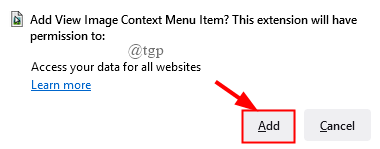
Étape 5: «L'élément de menu contextuel de l'image de vue» est désormais installé avec succès.
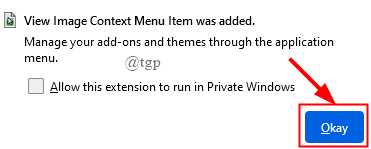
Étape 6: Maintenant, cliquez avec le bouton droit sur n'importe quelle image pour voir le " Voir l'image "option.
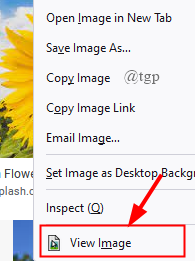
Comme vous pouvez le remarquer que l'option «Afficher l'image» est placée en bas du menu de clic droit. Nous pouvons le personnaliser en utilisant le ”UserChrome.Fichier CSS ". En utilisant cela, nous pouvons
- Masquer «l'image ouverte dans un nouvel onglet» et «Ouvrir la vidéo dans le nouvel onglet» Entrée du menu contextuel.
- Déplacez l'image «Afficher l'image» et la «vidéo de vue» en haut du menu contextuel.
Maintenant, examinons les étapes sur la façon de personnaliser le menu avec le bouton droit sur.
Étape 1: Création de l'utilisateur.Fichier CSS
1. Taper " À propos: Support » Dans la barre d'adresse et frapper Entrer.
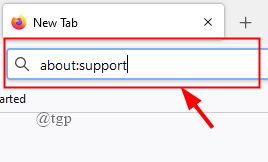
2. Cela nous amènera à la page d'informations de dépannage. Faites défiler vers le bas pour sélectionner Dossier de profil. Cliquer sur Dossier ouvert.
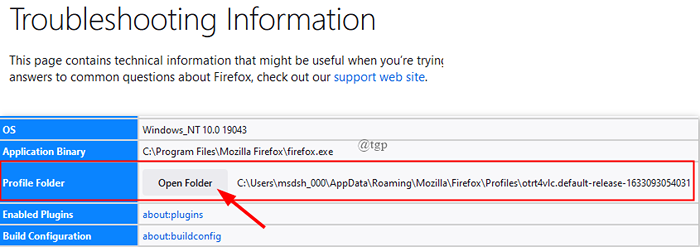
3. Maintenant, créez le Chrome Dossier dans le dossier de profil que vous venez d'ouvrir.
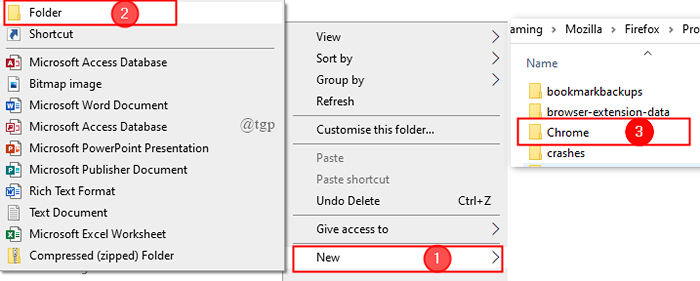
4. Ensuite, ouvrez le bloc-notes et copiez le code ci-dessous et enregistrez-le en tant que ”UserChrome.CSS » .SMS déposer.
/ * Cache l'image ouverte dans un nouvel onglet * / # context-viswimage affichage: aucun !important; / * Cache une vidéo ouverte dans un nouvel onglet * / # context-viswvideo affichage: aucun !important; / * Déplace l'image de vue vers le haut * / menuitem [label = "vue d'image"] -moz-box-oral-group: 0 !important; / * Move View Video en haut * / Menuitem [label = "Voir la vidéo"] -moz-box-oral-group: 0 !important;
7. Une fois que vous l'avez enregistré, le code sera créé sur le bureau comme indiqué. Déplacez ceci dans le dossier Chrome vous avez créé dans le chemin du dossier de profil Firefox.
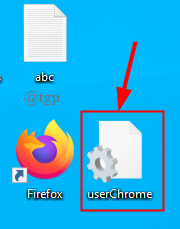
Étape 2: Activation du «UserChrome.Personnalisation CSS »dans environ: config
1. Taper «À propos: config» Dans la barre d'adresse et frapper Entrer.
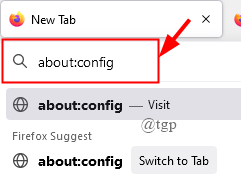
2. Une fenêtre s'ouvre pour vous demander d'accepter les risques.
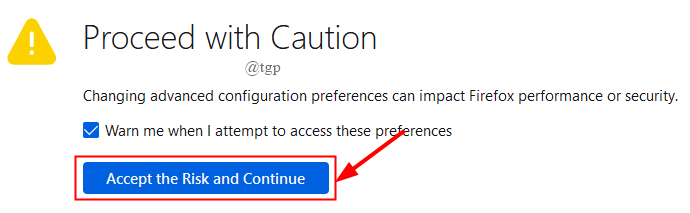
3. Taper ”Toolkit.LegacyUserProfileCustation.Styleshets ».

4. Changez-le en Vrai.

5. Redémarrer le navigateur Firefox. L'option est disponible sur le «À propos: Profils» page.
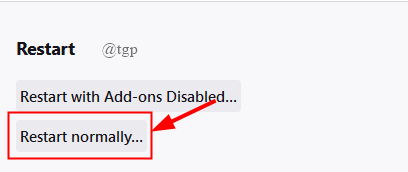
6. Maintenant, cliquez sur n'importe quelle image pour voir l'option «Afficher l'image» en haut.

2. "Afficher l'image sur le même onglet" Firefox complémentaire
Vous pouvez également ajouter une autre extension nommée «Affichage de l'image sur le même onglet» au navigateur Firefox. Cet addon ne nécessite aucune autorisation. Les étapes à suivre sont comme ci-dessous.Étape 1: Dans l'onglet Adresse, tapez "Afficher l'image sur le même onglet" et frapper Entrer.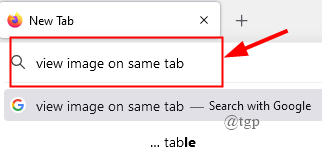 Étape 2: cliquez sur le lien approprié comme indiqué.
Étape 2: cliquez sur le lien approprié comme indiqué.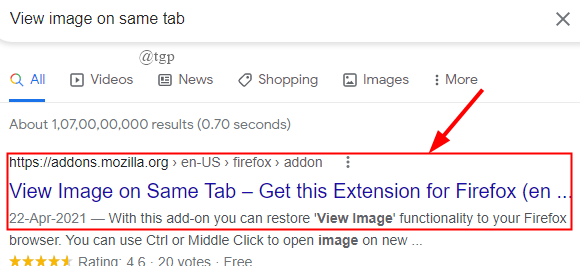 Étape 3: cliquez sur Ajouter à Firefox.
Étape 3: cliquez sur Ajouter à Firefox.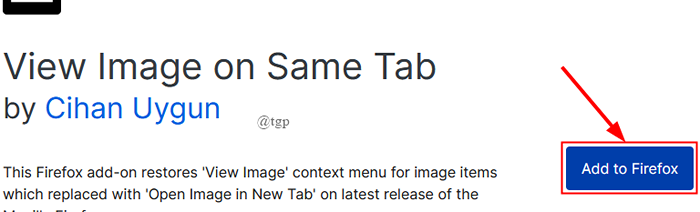 Étape 4: Une fenêtre contextuelle s'ouvre. Cliquer sur Ajouter.
Étape 4: Une fenêtre contextuelle s'ouvre. Cliquer sur Ajouter.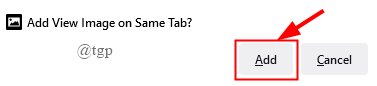
Étape 5: «Affichage de l'image sur le même onglet» est désormais installé avec succès.
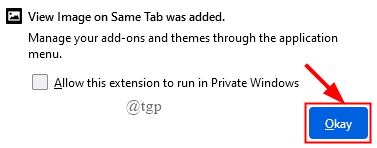 C'est tout. Vous pouvez utiliser l'un des deux modules complémentaires et profiter de la visualisation de l'image dans le même onglet.J'espère que cet article a été utile.Merci d'avoir lu.
C'est tout. Vous pouvez utiliser l'un des deux modules complémentaires et profiter de la visualisation de l'image dans le même onglet.J'espère que cet article a été utile.Merci d'avoir lu.
- « Comment démarrer le double de votre système avec Windows 11
- Correction de l'erreur système 8446 tout en réinitialisant le mot de passe du compte Microsoft »

